 Šaltinis: Nickas Sutrichas / „Android Central“
Šaltinis: Nickas Sutrichas / „Android Central“
Pusinės eliminacijos laikas: Alyx yra pirmasis „Valve“ pavyzdinis „VR“ pavadinimas ir tai yra pirmasis naujas „Half-Life“ žaidimas per gerą dešimtmetį. „Valve“ vėlgi atitiko savo kilmę kaip vienas svarbiausių pasaulyje vaizdo žaidimų kūrėjų ir sukūrė privalomą titulą. Deja, šiuo metu jis prieinamas tik asmeniniame kompiuteryje, kuriame veikia „Steam“. Tačiau „Oculus Quest“ savininkai gali būti ramūs, žinodami, kad norint žaisti jiems nereikia įsigyti kitos „VR“ ausinės; viskas, ko jums reikia, yra tinkamas žaidimų kompiuteris ir „Oculus Quest“, kad galėtumėte žaisti!
- „Oculus Link“: paprasta laidinė patirtis
- Virtualus darbalaukis: geriausia belaidžio ryšio parinktis
- ALVR: nemokamas belaidis sprendimas
Šiame vadove naudojami produktai
- Lengviausias būdas prisijungti: „Oculus Link“ laidas (80 USD už geriausią pirkimą)
- Kai nėra USB-C prievado: 10 pėdų modalinis kabelis (27 USD už geriausią pirkimą)
- Peržiūrėkite savo kompiuterio darbalaukį per „Quest“: Virtualus darbalaukis (13 USD „Oculus“)
- Išnaudokite visas savo Quest galimybes: „SideQuest“ (Nemokama „SideQuest VR“)
Kaip žaisti „Half-Life: Alyx“ su „Oculus Link“
 Šaltinis: Nickas Sutrichas / Androi Central
Šaltinis: Nickas Sutrichas / Androi Central
Laidinis yra geriausias būdas eiti šiuo metu dėl dviejų pagrindinių priežasčių. Pirma, laidinę patirtį yra neįtikėtinai lengva nustatyti, antra, jūs naudodami laidą gausite aukščiausios kokybės vaizdo ir garso kokybę. Norėdami pradėti, jums tereikia USB C tipo laido, kad „Oculus Quest“ būtų galima prijungti prie kompiuterio.
80 USD kainuojantis „Oculus Link“ kabelis pasiūlys aukščiausios kokybės patirtį ir oficialiai rekomenduoja „Oculus“. Jei jūsų kompiuteryje nėra C tipo USB prievado, galite pasirinkti pigesnį 27 USD modalinis 10 pėdų kabelis tai bus prijungta prie jūsų kompiuterio USB tipo A 3.1 prievadų. Gavę laidą, vykdykite šias instrukcijas.
- Įsitikinkite, kad „Steam“, „SteamVR“ ir „Half-Life: Alyx“ visi yra įdiegti jūsų kompiuteryje. Tu gali gaukite čia „Steam“. Šiuo metu jums nereikia atidaryti „SteamVR“.
- Atidarykite „Oculus“ programinė įranga kompiuteryje.
- Jei dar neturite, atsisiųskite čia.
- Prisijunkite naudodami „Oculus“ paskyrą.
- Prijunkite vieną USB laido pusę prie atitinkamą kompiuterio prievadą o kita tavo pusė „Oculus Quest“.
-
„Oculus“ programa jūsų kompiuteryje turėtų atpažinti „Oculus Quest“, kai ji bus prijungta. Spustelėkite Tęsti ekrane, kuris pasirodo įgalinant „Oculus Link“.
 Šaltinis: „Android Central“
Šaltinis: „Android Central“ -
„Oculus Link“ sąrankos metu galite išbandyti laidą ir įsitikinti, kad jis pakankamai greitas, kad būtų galima naudoti su „Oculus Link“, spustelėdami Testas mygtuką ekrano apačioje. Jei jūsų kabelis neišlaikys bandymo, turėtumėte apsvarstyti vieną iš anksčiau rekomenduotų kabelių.
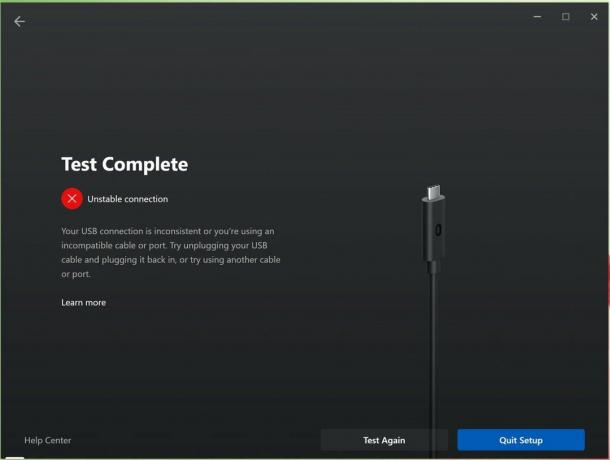 Šaltinis: „Android Central“
Šaltinis: „Android Central“ - Spustelėkite Tęsti ir uždėk ant galvos „Oculus Quest“.
- Jūsų bus paprašyta nustatyti kambario „Guardian“ ribas.
- „Oculus“ pagrindiniame ekrane pasirinkite Programos kairėje ekrano pusėje.
-
Dabar pradėk SteamVR.
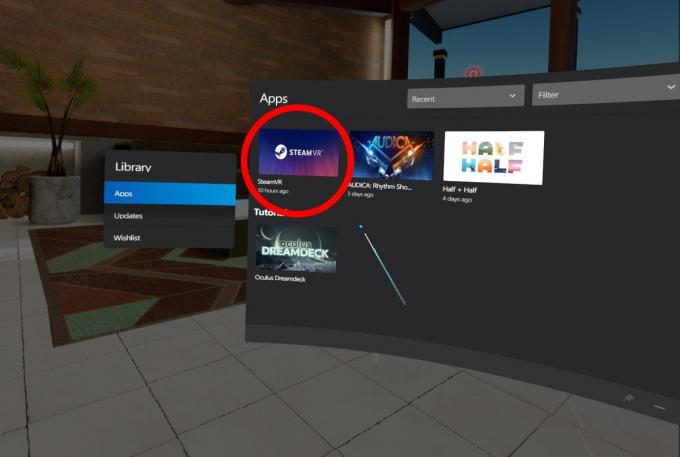 Šaltinis: „Android Central“
Šaltinis: „Android Central“ -
Jei anksčiau „SteamVR“ nenustatėte kambario ribų, turėsite atlikti savo kompiuteryje nurodytus veiksmus. Tai automatiškai pasirodys jūsų monitoriuje, jei jis nebuvo nustatytas anksčiau.
 Šaltinis: „Android Central“
Šaltinis: „Android Central“ -
Kai „SteamVR“ bus įkeltas, paspauskite meniu mygtukas kairėje esančiame „Oculus Touch“ valdiklyje, kad pakeltumėte „SteamVR“ prietaisų skydelį.
 Šaltinis: „Android Central“
Šaltinis: „Android Central“ - Paleiskite Pusinės eliminacijos laikas: Alyx ir mėgaukis.
Kaip žaisti „Half-Life: Alyx“ su virtualiuoju darbalaukiu
 Šaltinis: „Android Central“
Šaltinis: „Android Central“
„Virtual Desktop“ yra geriausia bevielio ryšio patirtis, tačiau tai jums kainuos papildomai (jei norite nemokamai naudotis, patikrinkite ALVR). Įsitikinkite, kad įsigijote „Oculus Quest“ versiją, kurią galite rasti „Oculus“ parduotuvė čia („Steam“ ir „Oculus Rift“ versijos nedarys to paties). Kai tai padarysite, įdėkite „Oculus Quest“ ir įdiekite „Virtual Desktop“:
- Atidaryk savo bibliotekos skirtukas „Oculus“ juostoje jūsų rodinio apačioje. Tai kvadratinis 9 taškų tinklelis.
- Jei nematote juostos apačioje, paspauskite namų mygtukas dešiniajame valdiklyje.
-
Įdiekite „Virtual Desktop“ spustelėjus „Virtual Desktop“ plytelės mygtuką „Install“.
 Šaltinis: „Android Central“
Šaltinis: „Android Central“ - Baigę diegti, nuimkite ausines. Dar nepaleiskite „Virtual Desktop“.
Dabar pereikite prie žaidimų kompiuterio.
- Prijunkite savo „Oculus Quest“ į savo kompiuterį su USB kabelis. „SideQuest“ turėtų atpažinti jūsų „Oculus Quest“, jei praėjote mūsų „SideQuest“ sąrankos vadovas.
- Eikite į „SideQuest“ programa darbalaukio kompiuteryje.
- Norėdami ieškoti, naudokite paieškos juostą „SideQuest“ programos viršuje dešinėje Virtualus darbalaukis ar tiesiog paspauskite čia.
-
Pasirinkite Virtualus darbalaukis.
 Šaltinis: „Android Central“
Šaltinis: „Android Central“ -
Spustelėkite Įdiekite į laisvų rankų įrangą mygtuką, kad įdiegtumėte „Virtual Desktop“ pleistrą savo „Oculus Quest“.
 Šaltinis: „Android Central“
Šaltinis: „Android Central“ -
Spustelėkite užduotys mygtuką ir įsitikinkite, kad pleistras buvo sėkmingai įdiegtas.
 Šaltinis: „Android Central“
Šaltinis: „Android Central“ - Vis dar kompiuteryje atsisiųskite „Virtual Desktop“ srautinio perdavimo programa.
-
Paleiskite programą, kai ji bus atsisiųsta.
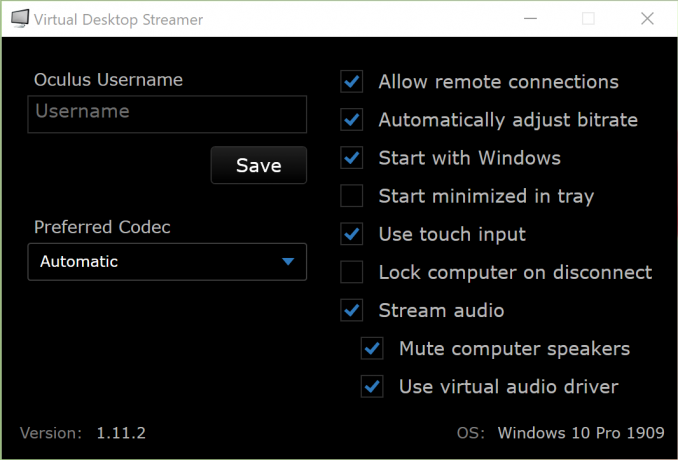 Šaltinis: „Android Central“
Šaltinis: „Android Central“ - Laukelyje įrašykite savo „Oculus“ vartotojo vardą ir paspauskite Sutaupyti.
- Norėdami gauti geriausią patirtį ateityje, įsitikinkite Pradėkite nuo „Windows“ ir Pradėkite kuo mažiau dėkle yra pasirinkti.
Laikas uždėti „Oculus Quest“ ant galvos ir žaisti.
- Paleiskite „Virtual Desktop“ iš bibliotekos skirtukas apačioje esančioje juostoje „Oculus“.
-
Kai „Virtual Desktop“ bus įkeltas pirmą kartą, jums reikės pasirinkite savo stalinį kompiuterį iš sąrašo, kad prie jo prisijungtumėte. Tai, ko gero, vienintelis išvardytas dalykas.
 Šaltinis: „Android Central“
Šaltinis: „Android Central“ - Prijungę paspauskite mygtuką meniu mygtukas ant kairysis valdiklis atidaryti universalų „Virtual Desktop“ meniu.
-
Pasirinkite Žaidimai iš sąrašo.
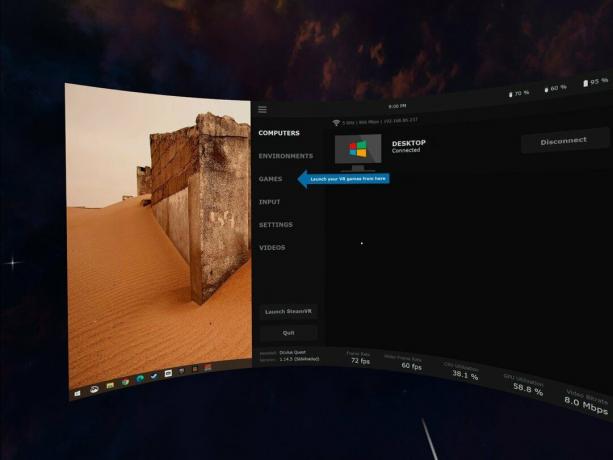 Šaltinis: „Android Central“
Šaltinis: „Android Central“ -
Pasirinkite Pusinės eliminacijos laikas: Alyx.
 Šaltinis: „Android Central“
Šaltinis: „Android Central“
Kaip žaisti „Half-Life: Alyx“ su ALVR (nemokama belaidžio ryšio patirtis)
 Šaltinis: „Android Central“
Šaltinis: „Android Central“
ALVR suteikia bevielio VR patirtį be papildomų išlaidų. Tai nuėjo ilgą kelią per labai trumpą laiką, o daugeliu atvejų kokybės skirtumas tarp jo ir „Virtual Desktop“ greitai sumažėjo. Štai kodėl mes mėgstame ALVR ir galime jį rekomenduoti kaip puikų būdą naudotis belaidžiu ryšiu, neišleisdami papildomos tešlos.
Norėdami gauti šią pamoką, turėsite naudoti „SideQuest“, kad ALVR būtų įdiegtas „Oculus Quest“. Prašau sekti mūsų „SideQuest“ vadovas čia jei dar nesate įdiegę „SideQuest“.
- Staliniame kompiuteryje eikite į ALVR „Github“.
-
parsisiųsti ALVR_server_Windows.zip. Tai galite rasti skiltyje Turtas kiekvieno leidimo skyriuje „Github“.
 Šaltinis: „Android Central“
Šaltinis: „Android Central“ -
Ištrauka ALVR_server_Windows.zip į nuolatinę vietą jūsų kompiuteryje. Kažkas kaip Mano dokumentai arba Darbalaukis aplankas yra gerai.
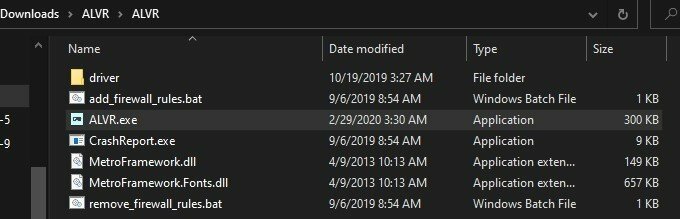 Šaltinis: „Android Central“
Šaltinis: „Android Central“ - Atidarykite ALVR aplanką, kurį ką tik ištraukėte ir paleidote ALVR.exe.
-
Priimkite visus pasirodančius saugos įspėjimus.
 Šaltinis: „Android Central“
Šaltinis: „Android Central“ -
Atlikite pradinę sąranką ir įsitikinkite, kad „Windows“ užkarda tinkamai sukonfigūruota.
 Šaltinis: „Android Central“
Šaltinis: „Android Central“
Dabar įkelkite ALVR į savo „Oculus Quest“
- Prijunkite savo „Oculus Quest“ į savo kompiuterį su USB kabeliu. „SideQuest“ turėtų atpažinti jūsų „Oculus Quest“, jei praėjote mūsų „Sidequest“ sąrankos vadovas.
- Atidarykite „SideQuest“ programą savo darbalaukyje.
-
Norėdami ieškoti, naudokite ekrano viršuje esantį paieškos laukelį ALVR arba paspauskite čia. Visas pavadinimas, kurį pamatysite „Sidequest“, yra ALVR - oro šviesos VR.
 Šaltinis: „Android Central“
Šaltinis: „Android Central“ -
„Sidequest“ parduotuvės puslapyje spustelėkite Įdiekite į laisvų rankų įrangą mygtuką norėdami atsisiųsti ir įdiegti ALVR į savo „Oculus Quest“.
 Šaltinis: „Android Central“
Šaltinis: „Android Central“ - Baigę diegti, atjunkite „Oculus Quest“ ir priderink prie veido kaip paprastai darytum žaisdamas.
- Atidaryk savo bibliotekos skirtukas „Oculus“ juostoje jūsų rodinio apačioje. Tai kvadratinis 9 taškų tinklelis. Jei nematote juostos apačioje, paspauskite namų mygtukas dešiniajame valdiklyje.
- Pasirinkite Nežinomi šaltiniai iš dešiniajame išskleidžiamajame sąraše.
-
Slinkite žemyn ir pasirinkite ALVR iš pagrindinės srities.
 Šaltinis: „Android Central“
Šaltinis: „Android Central“ - ALVR bus paleistas į baltą ekraną.
- Patraukite skydelį aukštyn bet palikite „Oculus Quest“ ant galvos, kad jis neužmigtų.
-
Kompiuteryje spustelėkite Pasitikėjimas mygtukas ALVR programoje šalia „Oculus Quest“ sąrašo.
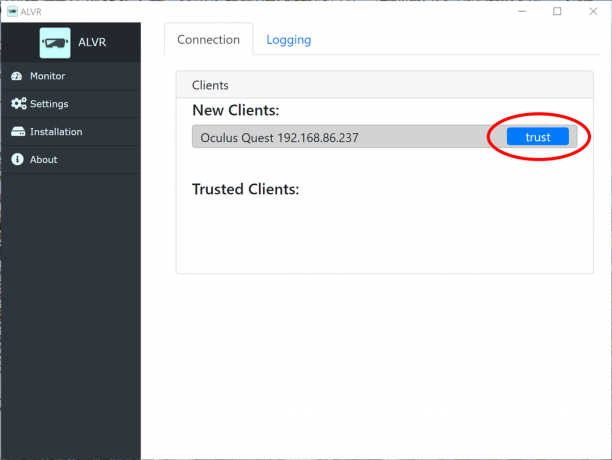 Šaltinis: „Android Central“
Šaltinis: „Android Central“ - Kai jis bus prijungtas, pamatysite laisvų rankų įrangos statistiką ir informaciją, rodomą ALVR programoje darbalaukyje.
- „SteamVR“ bus automatiškai paleista ir „Oculus Quest“ būsite pasveikinti su „SteamVR“ namais.
-
Kai „SteamVR“ bus įkeltas, paspauskite meniu mygtukas kairėje esančiame „Oculus Touch“ valdiklyje, kad pakeltumėte „SteamVR“ prietaisų skydelį.
 Šaltinis: „Android Central“
Šaltinis: „Android Central“ - Paleiskite Pusinės eliminacijos laikas: Alyx ir mėgaukis.
Ir jūs turite tai, visas galimybes, kurias galite norėti žaisti „Half-Life: Alyx“ savo „Oculus Quest“. Atminkite, kad naudodamiesi laidine „Oculus Link“ patirtimi patirsite aukščiausios kokybės vaizdo ir garso ištikimybę. Čia aprašyta bevielio ryšio patirtis bus šiek tiek prastesnės kokybės, tačiau visiškai priklausys nuo jūsų namų tinklo spartos. Spartesnis namų tinklas garantuos aukštesnės kokybės belaidžio ryšio patirtį. Bet kokiu atveju jūs patirsite geriausią „VR“ pasiūlymą naudodami „Half-Life: Alyx“.
„Half-Life“ grįžo!

Istorija, kurios mes niekada nežinojome
„Half-Life: Alyx“ yra drąsus anksčiau sugrįžusios „Valve“ AAA franšizės sugrįžimas, kurį pats „Valve“ apibūdino kaip „pavyzdinį VR žaidimą“.
- 60 USD „Steam“
Greičiausias būdas prisijungti

Paprastumas projektuojant
Kai būsite pasirengę „Oculus Quest“ paversti „Oculus Rift“, jums tereikia „Oculus Link“ laido. Tiesiog prijunkite jį ir žaisite aukščiausios klasės PC VR žaidimus be erzinančios konfigūracijos ar papildomų veiksmų.
- „Best Buy“ - 80 USD
Pigesnis kelias

Mažiau pinigų, didesnis suderinamumas
„Modal“ 10 pėdų USB-A – USB-C laidas puikiai tinka „Oculus Quest“, kai jūsų kompiuteryje nėra USB tipo C jungties, prie kurios būtų galima prisijungti. Jis taip pat pigesnis nei oficialus kabelis ir turi patvarų pintą apsauginį dangtelį.
- „Best Buy“ - 27 USD
Mes galime uždirbti komisinius už pirkinius naudodami savo nuorodas. Sužinokite daugiau.

„Echo VR“ dabar galima rasti „Oculus Quest“.
„Oculus Quest“ leidžia žaisti VR žaidimus nereikalaujant kompiuterio, telefono ar išorinių jutiklių. Čia yra kiekvienas žaidimas, kurį galite nusipirkti ar atsisiųsti nemokamai! Su

Geriausios „Oculus Quest“ rankenos, skirtos „Beat Saber 2020“.
„Beat Saber“ yra daugybė linksmybių, bet kuo ji gali būti geresnė? Žaisdamas su rankenomis, kurios, jūsų VR valdikliai, žinoma, leidžia pasijusti tikrais šviesos šviestuvais! Parodysime, kurios „Beat Saber“ rankenos yra geriausios „Oculus Quest“.

Tai geriausi „Oculus Quest“ tobulinimo priedai.
„Oculus Quest“ yra puiki savarankiška laisvų rankų įranga, tačiau ją galite padaryti dar geresnę naudodami tinkamus priedus. Čia yra geriausi „Oculus Quest“ priedai.
